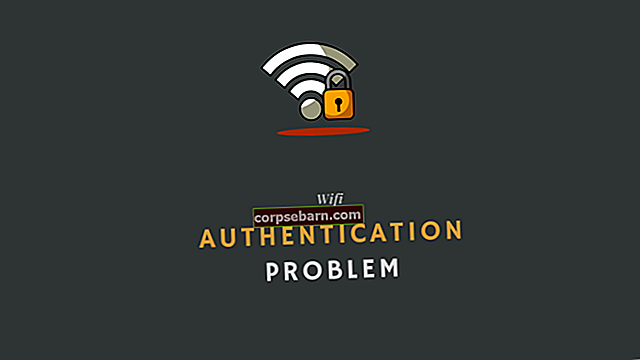Οι άνθρωποι λατρεύουν τα iPhone τους και τα iPhone της Apple είναι προφανώς πιο δημοφιλή από τις περισσότερες άλλες συσκευές, λόγω της εξαιρετικής εμπειρίας που προσφέρει. Όταν το πολύτιμο προϊόν σας αποτύχει να εκκινήσει ή να ενεργοποιηθεί, μην προσπαθήσετε να αγοράσετε ένα νέο αμέσως χωρίς να προσπαθήσετε να αντιμετωπίσετε προβλήματα στη συσκευή.
Αυτός ο οδηγός δημιουργήθηκε για να βοηθήσει άτομα που θέλουν να γνωρίζουν πώς να διορθώσουν ένα iPhone που δεν θα ενεργοποιηθεί. Οι προσφερόμενες λύσεις κυμαίνονται από πολύ απλές ιδέες έως πιο περίπλοκες. Φροντίστε να δοκιμάσετε όλα αυτά χωρίς αποτυχία, επειδή το iPhone σας μπορεί να λειτουργήσει ξανά όταν περιμένετε τουλάχιστον μία μέθοδος να λειτουργεί.
Δείτε περισσότερα- Πώς να διορθώσετε το iPhone / iPad δεν θα πραγματοποιήσει λήψη ή ενημέρωση εφαρμογών
Βασικές στρατηγικές αντιμετώπισης προβλημάτων
Δοκιμάστε να φορτίσετε το τηλέφωνό σας
Παρόλο που δεν φαίνεται να είναι ο καλύτερος τρόπος για να ξεκινήσετε, αυτό είναι το πρώτο πράγμα που πρέπει να κάνετε. Η μπαταρία του iPhone σας θα μπορούσε να έχει εξαντληθεί εντελώς και για αυτό δεν ενεργοποιήθηκε ποτέ. Παρόλο που ενδέχεται να το έχετε φορτίσει μια ημέρα πριν ή μόλις πριν από λίγες ώρες, μερικές φορές η δυσλειτουργία του καλωδίου ή του φορτιστή μπορεί να προκαλέσει το πρόβλημα. Αυτό είναι ένα πολύ κοινό λάθος που κάνουν πολλοί άνθρωποι.
Ακολουθήστε αυτά τα βήματα:
- Εξετάστε το ενδεχόμενο να φορτίσετε το τηλέφωνό σας χρησιμοποιώντας διαφορετικό φορτιστή για να βεβαιωθείτε ότι το σφάλμα βρίσκεται στη συσκευή σας και όχι στο φορτιστή
- Συνδέστε το τηλέφωνό σας για φόρτιση για τουλάχιστον 30 λεπτά. Μερικές φορές, θα μπορούσε ακόμη και να είναι πρόβλημα μπαταρίας
- Το καλώδιο φόρτισης, ο φορτιστής και η μπαταρία λειτουργούν εδώ. Αυτό είναι το βασικό βήμα για να μάθετε τι είναι λάθος

Επανεκκινήστε το iPhone και ελέγξτε αν επιλύει το πρόβλημα
Παρόλο που αυτό μπορεί να ακούγεται πολύ βασικό και απλώς παράλογο να το δοκιμάσετε, βεβαιωθείτε ότι δεν θα χάσετε τα βασικά γιατί η αγορά ενός νέου iPhone ή η αλλαγή ενός στοιχείου είναι πιο ακριβή από λίγα λεπτά του χρόνου σας.
Δείτε επίσης - Τι να κάνετε εάν το iPhone σας δεν έχει ήχο
Ακολουθούν τα βήματα που πρέπει να ακολουθήσετε:
- Αφού το φορτίσετε για μεγάλο χρονικό διάστημα και το τηλέφωνο δεν θα ενεργοποιηθεί, το επόμενο βήμα είναι να προσπαθήσετε να το επανεκκινήσετε
- Θα βρείτε το κουμπί on / off στη δεξιά πλευρά του iPhone σας
- Κρατήστε το για λίγα δευτερόλεπτα και περιμένετε να ανταποκριθεί το τηλέφωνο
- Εάν είναι απενεργοποιημένο, πιθανότατα θα ανάψει εάν όλα είναι καλά
- Σε περίπτωση που είναι ΕΝΕΡΓΟ, θα εμφανιστεί ένα ρυθμιστικό που σας επιτρέπει να επιλέξετε να το απενεργοποιήσετε και να το ενεργοποιήσετε. Αυτό θα σας δώσει μια ιδέα για την τρέχουσα κατάσταση του iPhone σας
Διαβάστε περισσότερα- Πρόβλημα δόνησης iPhone
Ενδιάμεσες στρατηγικές αντιμετώπισης προβλημάτων
Σκεφτείτε μια σκληρή επαναφορά του iPhone σας
Όλα τα ηλεκτρονικά gadget έρχονται με ένα κουμπί σκληρής επαναφοράς. Ίσως το κάνατε πριν από δεκαετίες στις συσκευές σας πατώντας έναν πείρο σε μια μικρή τρύπα και ενεργοποιώντας τη δράση. Για το iPhone, έτσι πρέπει να το κάνετε.
- Για χρήστες iPhone που χρησιμοποιούν νεότερα μοντέλα όπως το iPhone 8 ή εκείνους που κυκλοφόρησαν μετά από αυτό, έτσι μπορείτε να το κάνετε
- Κάντε κλικ στο κουμπί αύξησης της έντασης μία φορά
- Κάντε κλικ στο κουμπί μείωσης έντασης μία φορά και αφήστε το γρήγορα
- Στη συνέχεια, κάντε κλικ στο πλευρικό κουμπί και περιμένετε για τη σκληρή επαναφορά
- Οι χρήστες που εξακολουθούν να χρησιμοποιούν το iPhone 7 ή 7 Plus, κρατούν την ένταση και το πλευρικό κουμπί για 10 δευτερόλεπτα
- Ακόμα και παλαιότερα μοντέλα όπως το iPhone 6 απαιτούν να κρατήσετε πατημένο το κουμπί Home και τα πλαϊνά ή επάνω κουμπιά για 10-20 δευτερόλεπτα για να δείτε αν θα εμφανιστεί το λογότυπο της Apple
- Μόλις εμφανιστεί το λογότυπο, αφήστε τα κουμπιά και δείτε αν θα ενεργοποιηθεί το iPhone σας

Επαναφορά του iPhone στις εργοστασιακές ρυθμίσεις
Οι περισσότεροι χρήστες μπορεί να σκεφτούν δύο φορές για την επαναφορά του iPhone στις εργοστασιακές ρυθμίσεις, επειδή θα διαγράψουν όλα τα δεδομένα και θα τα επαναφέρουν στο πώς ήταν όταν τα αγοράσατε αρχικά. Ακόμα κι αν δεν έχετε δημιουργήσει αντίγραφα ασφαλείας πρόσφατα, αυτό είναι κάτι που πρέπει να δοκιμάσετε για να βεβαιωθείτε ότι η συσκευή σας λειτουργεί ή όχι.
- Ελέγξτε εάν το iPhone σας εντοπίζεται από το Mac ή τον υπολογιστή σας συνδέοντάς το χρησιμοποιώντας ένα καλώδιο αστραπής
- Εάν το εικονίδιο δεν εμφανίζεται στο iTunes, είναι σημαντικό να ενεργοποιήσετε τη λειτουργία ανάκτησης στη συσκευή σας
Πώς να ενεργοποιήσετε τη λειτουργία ανάκτησης στο iPhone σας;
- Οι νεότεροι κάτοχοι μοντέλων iPhone, συμπεριλαμβανομένων των iPhone 8, iPhone X και μεταγενέστερων, μπορούν να το κάνουν πατώντας το κουμπί αύξησης έντασης μία φορά, το κουμπί μείωσης έντασης ήχου και κρατώντας πατημένο το κουμπί Side μέχρι να ενεργοποιηθεί σε λειτουργία ανάκτησης
- Οι χρήστες iPhone 7, 7 Plus θα πρέπει να κρατήσουν τα κουμπιά Side και Volume down μαζί έως ότου τεθεί σε λειτουργία ανάκτησης
- Για χρήστες iPhone που εξακολουθούν να διαθέτουν κουμπί Home στο τηλέφωνό τους, πατήστε το κουμπί Home μαζί με τα κουμπιά πάνω ή πλάγια

Συνεχίστε την εργοστασιακή επαναφορά στο iTunes
- Βρείτε το κουμπί / εικονίδιο iPhone στο λογισμικό iTunes
- Κάντε κλικ σε αυτό και βρείτε την επιλογή με την ένδειξη "Επαναφορά iPhone"
- Θα εμφανιστεί η επιλογή που ζητά αν θέλετε να δημιουργήσετε αντίγραφα ασφαλείας και μπορείτε να τη χρησιμοποιήσετε
- Σε περίπτωση που δεν λειτουργεί, συνεχίστε να καθαρίζετε το iPhone σας και να το επαναφέρετε στις εργοστασιακές ρυθμίσεις
- Αφήστε τη διαδικασία να ολοκληρωθεί και ελέγξτε αν το iPhone σας θα ενεργοποιηθεί τώρα σε περίπτωση που μπλοκαριστεί από κάποιο πρόβλημα λογισμικού ή ακόμα και από προβλήματα υλικού
- Μόλις ενεργοποιηθεί, είναι ευκολότερο να εντοπιστεί εάν υπάρχει πρόβλημα με ένα στοιχείο υλικού εκτελώντας μια διάγνωση
Στρατηγικές αντιμετώπισης προβλημάτων ειδικών
Εκκίνηση του iPhone σας σε λειτουργία DFU
Παρά όλες τις προειδοποιήσεις, μερικές φορές οι χρήστες εγκαθιστούν μια νέα ενημέρωση iOS όταν η διάρκεια ζωής της μπαταρίας είναι πολύ χαμηλή και κολλούν στη μέση μιας εγκατάστασης λειτουργικού συστήματος. Ορισμένοι χρήστες βρίσκονται επίσης σε μια κατάσταση όπου προσπαθούν να κάνουν jailbreak το iPhone και δεν θα ενεργοποιηθεί ξανά. Για ένα τέτοιο σενάριο, το iPhone, όταν εκκινείται σε λειτουργία DFU, θα βοηθήσει.
- Διατηρήστε το iPhone συνδεδεμένο στο iTunes και βεβαιωθείτε ότι η συσκευή σας είναι απενεργοποιημένη όταν το προσπαθείτε
- Πατήστε και κρατήστε πατημένο το κουμπί λειτουργίας για 3 δευτερόλεπτα
- Αφήστε το και κρατήστε πατημένο το κουμπί έντασης
- Ενώ εξακολουθείτε να το κρατάτε, κρατήστε πατημένο το κουμπί λειτουργίας επίσης για 10 δευτερόλεπτα
- Η ίδια διαδικασία πρέπει να γίνει με το κουμπί Home και Power για συσκευές iPhone 6 ή παλαιότερες
- Αφήστε το κουμπί λειτουργίας αλλά κρατήστε πατημένο το κουμπί μείωσης έντασης / αρχικής οθόνης για 5 ακόμη δευτερόλεπτα για να ενεργοποιήσετε τη λειτουργία DFU
Μόλις ολοκληρωθεί με επιτυχία αυτή η διαδικασία, η οθόνη θα παραμείνει μαύρη, αλλά θα λάβετε οδηγίες στο iTunes που πρέπει να ακολουθήσετε για να ανακτήσετε το iPhone σας. Ορισμένοι χρήστες ενδέχεται να αναμένουν ότι το iPhone τους θα ενεργοποιηθεί όταν βρίσκεται σε λειτουργία DFU, αλλά δεν λειτουργεί έτσι. Έτσι, εστιάστε στο iTunes σας και ακολουθήστε τις οδηγίες για να το επαναφέρετε.

Επιδιόρθωση ενός αισθητήρα εγγύτητας που δεν λειτουργεί
Το πλεονέκτημα που έχει ο αισθητήρας εγγύτητας είναι ότι ανιχνεύει αυτόματα όταν κρατάτε το iPhone σας κοντά στα αυτιά σας για να πραγματοποιήσετε μια κλήση. Εάν υπάρχει κάποιο πρόβλημα με τον αισθητήρα, ενδέχεται να διατηρηθεί η οθόνη μόνιμα ενεργοποιημένη και δεν θα ξέρετε πού βρίσκεται το πρόβλημα.
- Για να το αντιμετωπίσετε με επιτυχία, πρέπει να επαναφέρετε σκληρά το iPhone σας
- Οι οδηγίες για το πώς να το κάνετε για διάφορα μοντέλα iPhone παρέχονται σε αυτό το άρθρο, τις οποίες μπορείτε να ακολουθήσετε και να το κάνετε
- Όταν γίνει επανεκκίνηση του iPhone σας, θα πρέπει να λειτουργεί και να ενεργοποιηθεί ξανά
- Εάν λειτουργεί, ανοίξτε τις Ρυθμίσεις στο τηλέφωνό σας και πατήστε Γενικά
- Κάντε κλικ στο Επαναφορά και μετά προχωρήστε στο Επαναφορά όλων των ρυθμίσεων που θα διαγράψουν όλες τις προτιμήσεις σας
- Σε περίπτωση που υπάρχουν ζητήματα σχετικά με τη φωτεινότητα της οθόνης ή τη ρύθμιση αυτόματης απενεργοποίησης, θα τα σβήσει όλα και θα λύσει τυχόν υπάρχοντα ζητήματα
Συνήθη πράγματα που πρέπει να ελέγξετε πότε το iPhone σας δεν θα ενεργοποιηθεί
- Ξεκινήστε πάντα ελέγχοντας εάν υπάρχει φυσική ή υλική ζημιά στο iPhone σας
- Τα σύγχρονα τηλέφωνα είναι πιο ανθεκτικά, ωστόσο, μια πτώση μπορεί να επηρεάσει τα εσωτερικά εξαρτήματα
- Ελέγξτε για τυχόν ζημιές κοντά στη θύρα φόρτισης, στο καλώδιο σας και ελέγξτε για τυχόν υπολείμματα νερού
- Σε περίπτωση που ζητήσετε εγγύηση, γνωρίζετε ότι το AppleCare + είναι ο μόνος τρόπος για να λάβετε αντικαταστάσεις για ζημιά στο νερό, αλλά θα εξακολουθήσει να κοστίζει επιπλέον χρεώσεις
Ζητήματα WiFi Wifi - Διαβάστε περισσότερα
Ένα τέτοιο ζήτημα για το iPhone είναι πολύ συνηθισμένο και εάν είστε υπό εγγύηση, δεν έχετε τίποτα να ανησυχείτε. Το κέντρο σέρβις της Apple θα το φροντίσει εάν δεν υπάρχει φυσική ζημιά ή νερό στη συσκευή. Εάν ένα στοιχείο υλικού πρέπει να αντικατασταθεί, θα μπορούσε να είναι αρκετά ακριβό και μπορεί να μην είναι η καλύτερη εναλλακτική λύση ειδικά εάν το iPhone σας είναι παλαιότερο μοντέλο.
Το να γνωρίζετε πώς να διορθώσετε ένα iPhone που δεν θα ενεργοποιηθεί δεν είναι τόσο περίπλοκο όσο μπορεί να ακούγεται, επειδή υπάρχουν μόνο μια σωστή λύση που πρέπει να δοκιμάσετε. Μόλις ολοκληρωθούν όλα τα βασικά και η συσκευή εξακολουθεί να μην λειτουργεί, ήρθε η ώρα να επισκεφθείτε το κέντρο εξυπηρέτησης για μια πλήρη πτώση και να μάθετε αν μπορεί να διορθωθεί πληρώνοντας ένα ονομαστικό κόστος ή όχι. Στο τέλος της ημέρας, όλα έχουν να κάνουν με το να βρείτε αυτό που λειτουργεί καλύτερα για εσάς και να πάτε με τη σωστή επιλογή.